1、在win10系统桌面上,开始菜单。右键,运行。
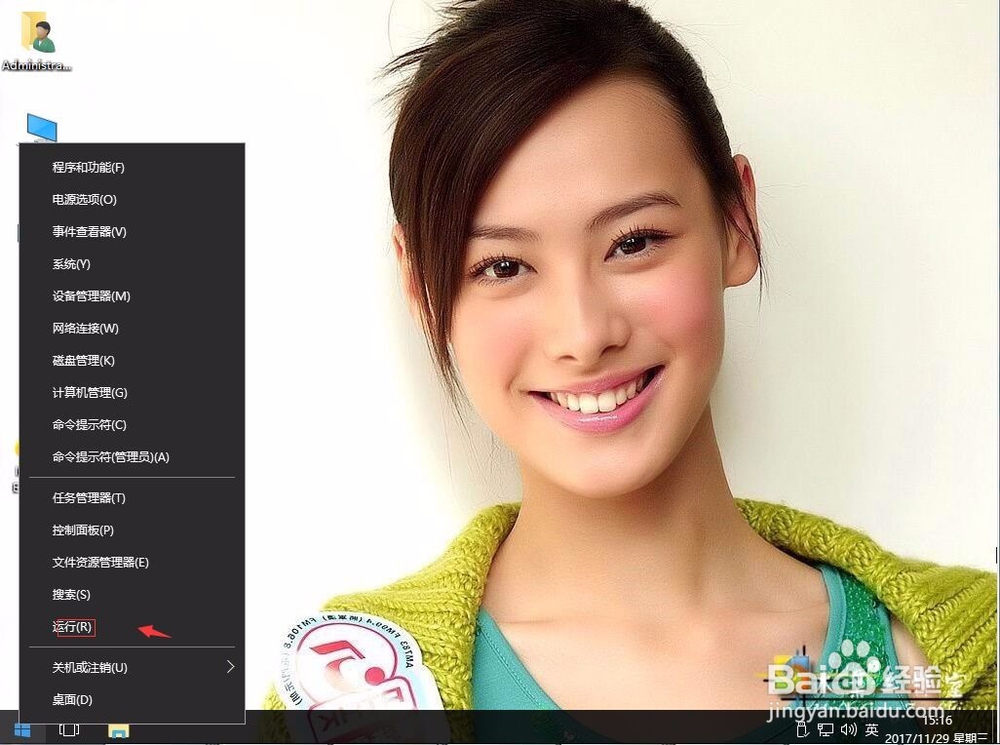
2、输入regedit,再确定。

3、在注册表编辑器中展开定位HKEY_CURRENT_USE\SOFTWARE\Microsoft\Windows\Currentvers足毂忍珩ion\Explorer\FileExts\.lnk。将除了openwithlist和openwithPRogids这两项以外的其他项全部删除。
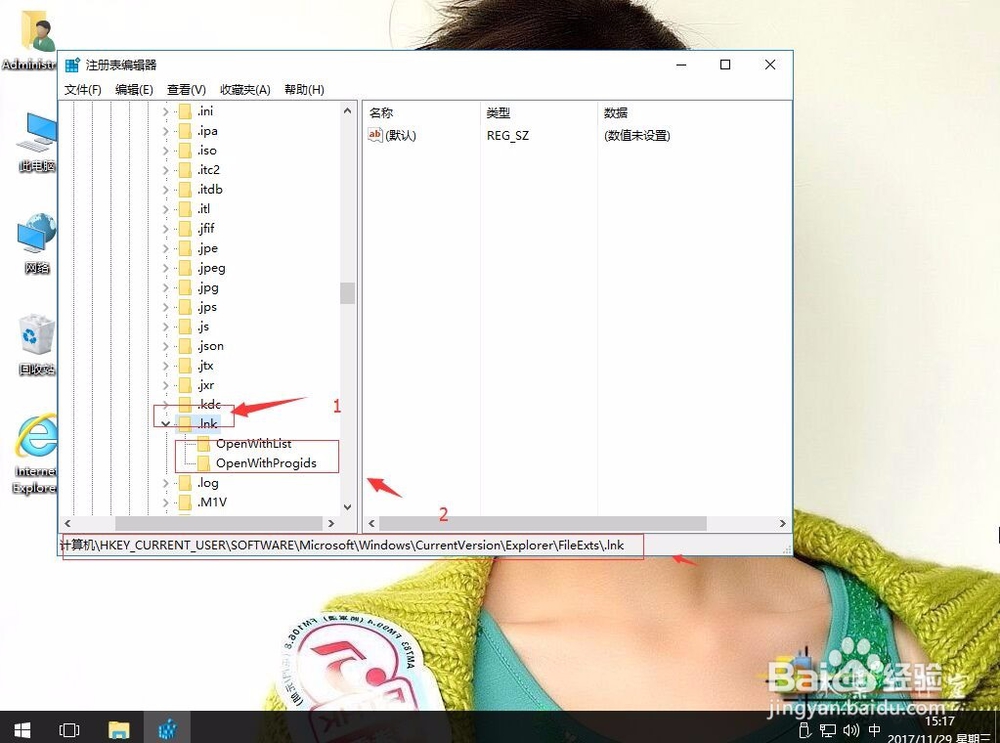
4、分别展开openwithlist和openwithprogids,在右边细节窗口中,请将除默认键值以外的所有键值也都删除。

5、关闭所有窗口,win10系统电脑重启后。检查一下快捷方式的图标是否已经恢复?如果还有图标不能正常显示。

6、在win10系统桌面上,空白处。右键,个性化。

7、单击主题。
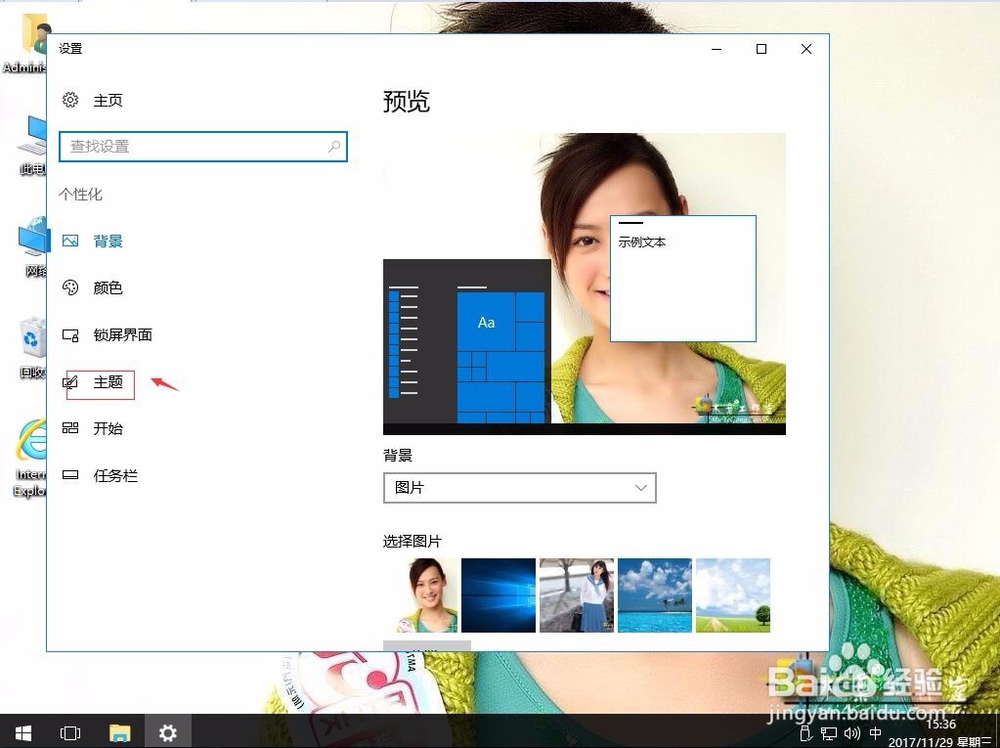
8、单击桌面图标设置。
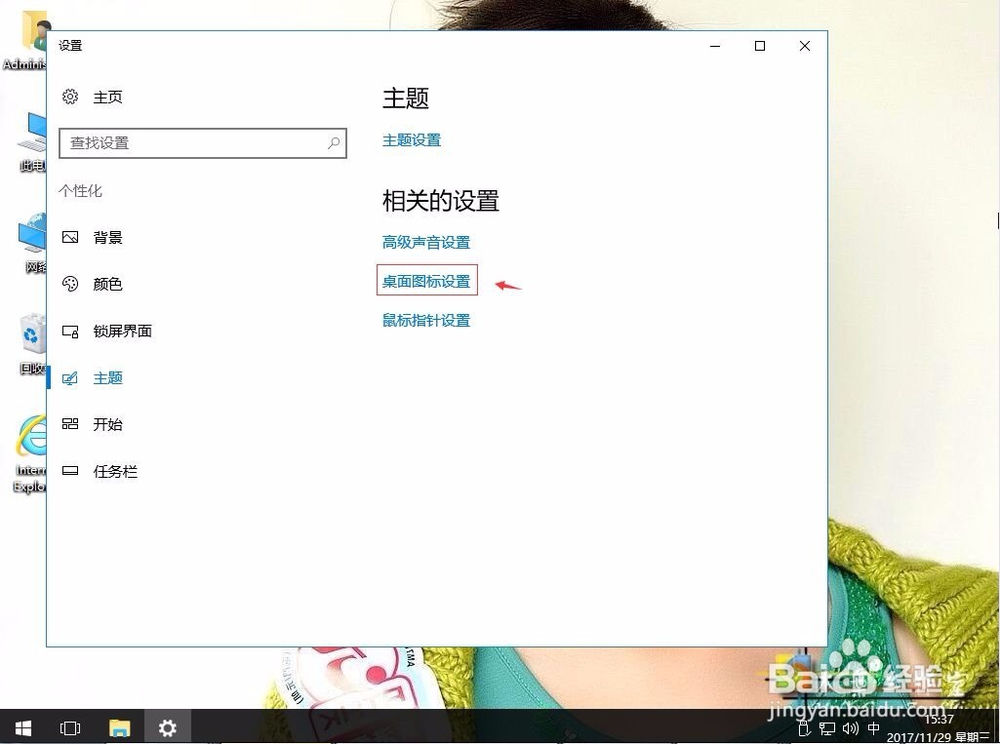
9、单击还原默认值。再应用,确定。

